Conexión por cable
Siga el procedimiento que se indica a continuación para configurar una impresora.
 Nota
Nota
-
Consulte las siguientes notas al conectarse a una red LAN cableada.
-
Asegúrese de que impresora está activado antes de comenzar la configuración de la conexión por cable.
Si la impresora está encendida, la luz ACTIVADO (ON) se enciende.
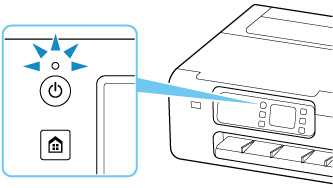
 Importante
Importante- Si la impresora está llevando a cabo la limpieza, el alineamiento del cabezal de impresión o cualquier otro proceso, espere a que acabe antes de iniciar la configuración.
-
Pulse el botón INICIO (HOME).
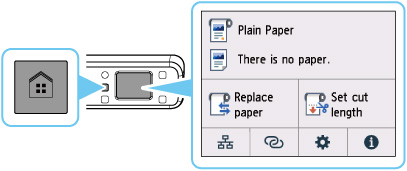
-
Necesitará un cable Ethernet (se vende por separado).
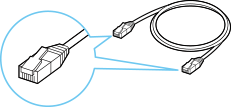
-
Conecte la impresora y el dispositivo de red (router, etc.) con un cable Ethernet.
No lo conecte a ningún otro puerto.
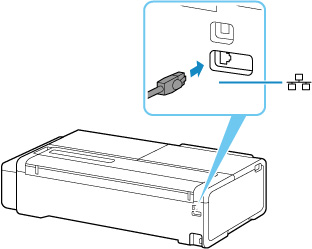
-
En la pantalla INICIO, seleccione el icono Red (Network).
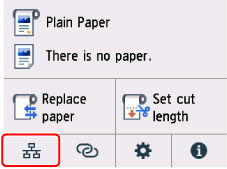
En función del estado de LAN actual, el icono mostrado en el botón puede variar.
-
Seleccione LAN cableada (Wired LAN).
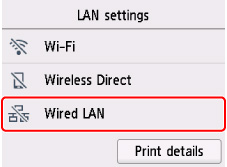
-
Seleccione Activar/desactivar LAN cableada (Enable/disable Wired LAN).
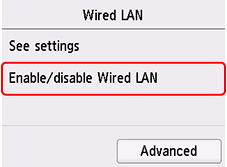
-
Seleccione Activar (Enable).
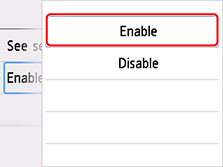
-
Pulse el botón INICIO (HOME).
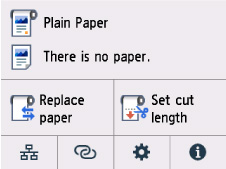
La configuración de la conexión de red ha finalizado.
Cuando se haya establecido la conexión, aparecerá la opción
 en la pantalla.
en la pantalla.Si realiza la configuración con software, vuelva al software y continúe con la instalación.
Windows
Haga clic en el
 (o el
(o el  ) en la barra de tareas
) en la barra de tareas 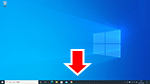 de la parte inferior de la pantalla, siga las instrucciones en pantalla y proceda con la configuración.
de la parte inferior de la pantalla, siga las instrucciones en pantalla y proceda con la configuración.macOS
Haga clic en el
 en la barra de tareas
en la barra de tareas 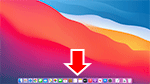 de la parte inferior de la pantalla, siga las instrucciones en pantalla y proceda con la configuración.
de la parte inferior de la pantalla, siga las instrucciones en pantalla y proceda con la configuración.

